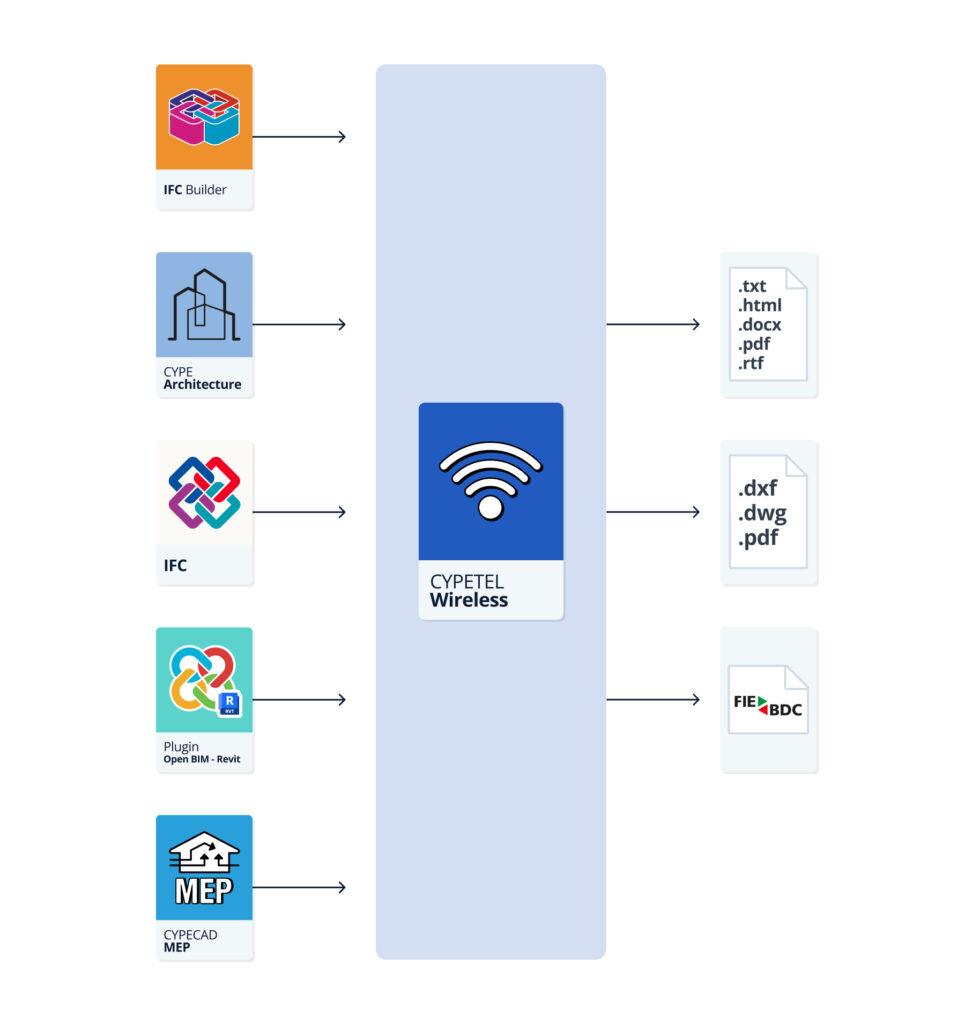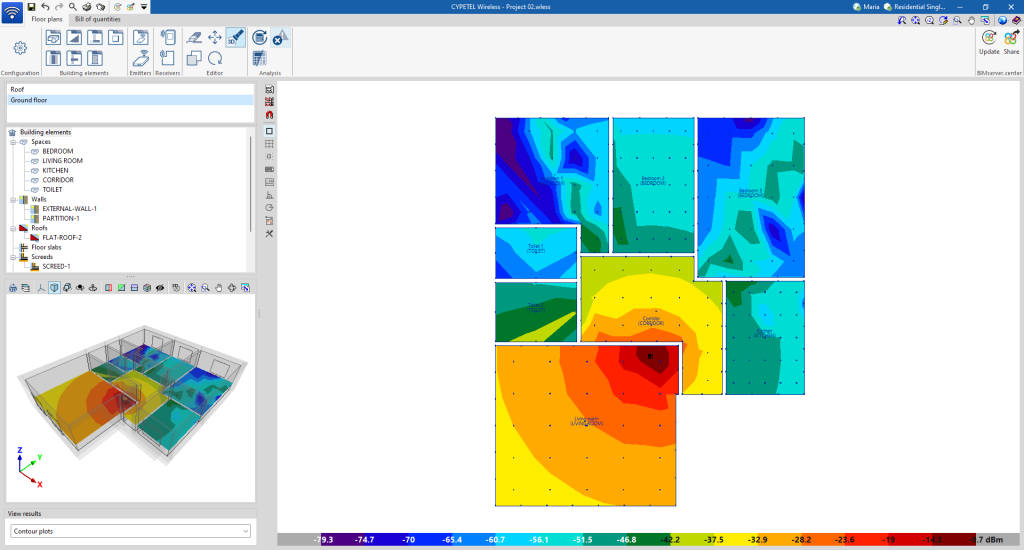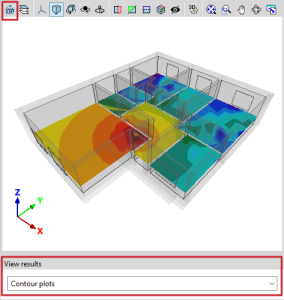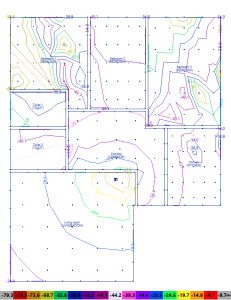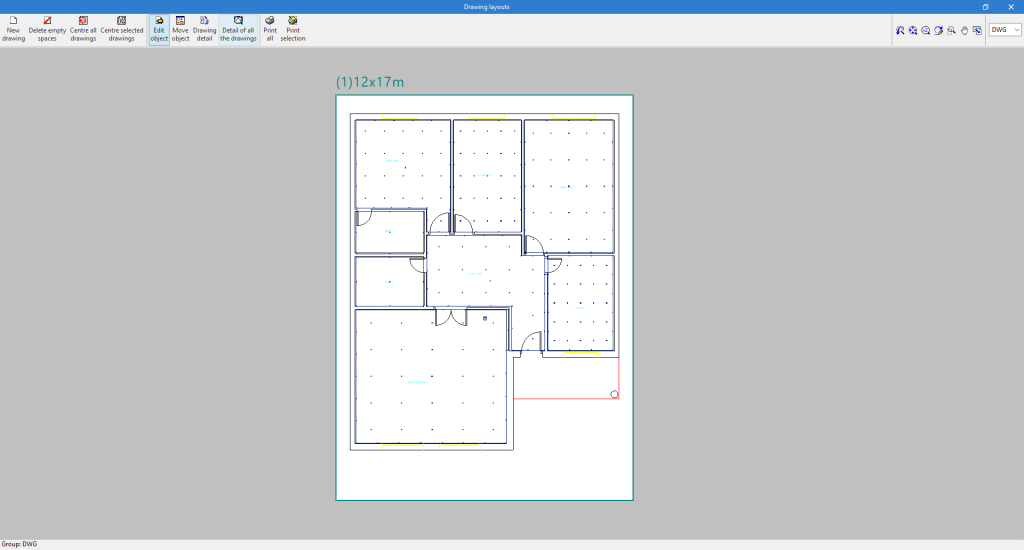Introduction
CYPETEL Wireless est un logiciel pour la réalisation d’études de couverture de signal d'installations de télécommunications sans fil à l'intérieur des bâtiments, telles que les réseaux Wi-Fi, Bluetooth et Zigbee.
Pour commencer, un modèle géométrique au format IFC est importé d'un projet BIM hébergé sur la plateforme BIMserver.center. Le logiciel permet de configurer les fréquences de travail, de définir l'atténuation du signal dans les éléments constructifs, d'établir la hauteur du plan utile dans les locaux et de positionner les émetteurs et les récepteurs.
Après le calcul, le logiciel affiche les résultats au moyen de diagrammes d'isovaleurs et d'isolignes superposés dans les plans de niveau et dans la vue 3D. Il offre également des outils pour consulter les résultats, imprimer des récapitulatifs et des plans, générer des estimatifs et partager des informations sur le projet via BIMserver.center.
Flux de travail compatibles avec le logiciel
CYPETEL Wireless, étant un outil Open BIM et connecté à la plateforme BIMserver.center, offre différentes options de flux de travail.
Saisie de données
Importation de modèles BIM
Si l’ouvrage de CYPETEL Wireless est lié à un projet BIM de la plateforme BIMserver.center, les actions suivantes peuvent être effectuées :
- Importation du modèle avec la géométrie du bâtiment. Cela permet de générer l’organisation en niveaux du bâtiment et d’importer les locaux à partir des locaux lus dans le modèle BIM. Parmi les options disponibles se trouvent les suivantes :
- Importation de modèles conçus dans IFC Builder.
- Importation de modèles conçus dans CYPE Architecture.
- Importation de modèles au format IFC avec IFC Uploader (générés par des logiciels CAO/BIM tels que Allplan, Archicad et autres) téléversés dans le projet BIMserver.center via la plateforme web.
- Importation de modèles conçus dans Autodesk Revit avec le Plugin Open BIM - Revit.
- Importation de modèles conçus dans CYPECAD MEP*.
*Seules la géométrie et les données des niveaux et des locaux sont importées. Les installations réalisées dans CYPECAD MEP ne sont pas importées.
Sortie de données
- Exportation des récapitulatifs aux formats HTML, DOCX, PDF, RTF et TXT.
- Exportation des plans aux formats DXF, DWG et PDF.
- Exportation des métrés au format FIEBDC-3.
- Exportation des informations générées avec CYPETEL Wireless vers la plateforme BIMserver.center au moyen de formats IFC et glTF. Cela permet aux intervenants autorisés du projet de les visualiser.
Environnement de travail
Le logiciel présente un environnement de travail simple, divisé en deux onglets : ‘Plans de niveau’ et ‘Estimatif’.
Onglet ‘Plans de niveau’
L'onglet par défaut activé au démarrage est l'onglet ‘Plans de niveau’. Il présente :
- En haut, tous les outils nécessaires à la réalisation du projet, regroupés par blocs relatifs à la configuration, à la bibliothèque des éléments constructifs, à la définition et à l'introduction des émetteurs et des récepteurs, à l'édition et au calcul.
- À gauche, les niveaux du modèle, l'arborescence des éléments constructifs et le modèle 3D sont affichés.
- Dans la partie centrale droite de l'écran d'accueil se trouve la zone de modélisation, qui permet de saisir, d'éditer et d'afficher tous les éléments du projet en 2D.
Onglet ‘Estimatif’
D'autre part, l'onglet ‘Estimatif’ s'affiche également :
- Une barre d'outils supérieure où se trouvent les outils de création et d'édition de l’estimatif, ainsi que les outils de gestion et de création des récapitulatifs.
- Une zone spécifique pour la structuration de l’estimatif, dans la partie centrale.
Outils généraux de l'interface de CYPETEL Wireless
CYPETEL Wireless dispose d'outils communs à d’autres logiciels CYPE et qui sont disponibles dans les zones suivantes de l'interface générale :
- Menu ‘Fichier’ (1)
Permet de créer, d'ouvrir ou d’enregistrer des ouvrages, d'accéder au gestionnaire de fichiers et d'utiliser ou d’obtenir des récapitulatifs et des plans.
- Outils de la partie supérieure gauche (2)
Permettent d'enregistrer le fichier, d'annuler et de rétablir des modifications, d'obtenir des récapitulatifs et des plans, ainsi que de rechercher et d'accéder rapidement à d'autres fonctionnalités du logiciel. Ils permettent également l'importation et l'exportation vers BIMserver.center.
- Outils de la partie supérieure droite (3)
Permettent de modifier les vues de dessin, d'accéder aux options de configuration générale et d'ouvrir le menu ‘Aide’.
- Panneau latéral gauche (4)
Permet de gérer les fonds de plan et leurs accroches, d'activer différentes aides à l'introduction d'éléments, ainsi que de configurer l’aspect des différents éléments graphiques qui apparaissent à l’écran.
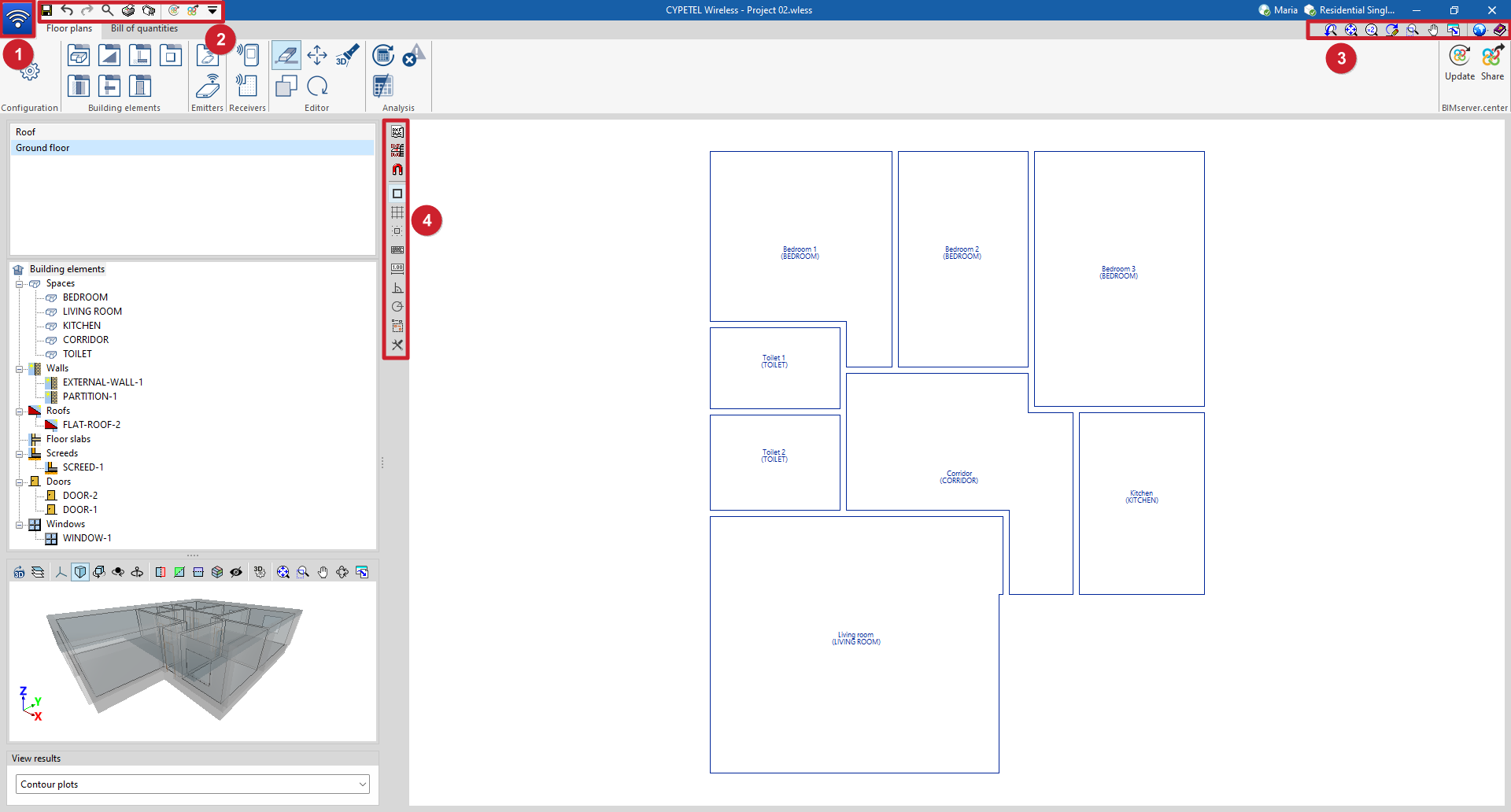
Séquence d'entrée et de sortie des données pour la conception d’un réseau sans fil
Les installations de réseaux sans fil peuvent être définies et calculées dans le logiciel en utilisant la séquence d'entrée et de sortie des données suivante :
- Création d'un nouvel ouvrage (à partir de ‘Fichier’, ‘Nouveau’).
- (Optionnel) Liaison à BIMserver.center, sélection et importation des plans de niveau et des types de locaux lus du modèle BIM ; et configuration initiale (en définissant les fréquences de travail et les options de calcul).
- (Optionnel) Vérification de la configuration initiale (depuis ‘Configuration’), y compris la révision des fréquences de travail et des options de calcul.
- Révision des éléments constructifs (depuis ‘Éléments constructifs’ ou de l'arborescence des éléments constructifs), y compris la révision des locaux (en définissant la hauteur du plan utile dans chacun d'eux) et les propriétés de construction de chaque élément (en modifiant, si nécessaire, l'atténuation proposée par le logiciel).
- Définition des types d'émetteurs à inclure dans l'ouvrage (depuis ‘Émetteurs’, ‘Types d'émetteurs’), y compris leurs propriétés (fréquences de travail, puissance et diagramme de rayonnement).
- Insertion des émetteurs dans les locaux affichés à chaque niveau dans la zone de travail (depuis ‘Émetteurs’, ‘Émetteur’), en modifiant leurs propriétés et leur disposition 3D, si nécessaire.
- Insertion des récepteurs dans les locaux affichés à chaque niveau dans la zone de travail. Cela peut se faire de deux manières :
- Manuellement (depuis ‘Récepteurs’, ‘Émetteur’).
- Automatiquement, à l'aide de l'assistant (depuis ‘Récepteurs’, ‘Distribution automatique des points de réception’).
- Calcul de l'installation, consultation des résultats à l'écran (sous forme d'isovaleurs ou d'isolignes) et dans les rapports de résultats (options du bloc ‘Calcul’).
- Obtention des récapitulatifs et des plans (depuis ‘Fichier’, ‘Récapitulatifs/Plans’).
- (Optionnel) Obtention de l’estimatif (onglet ‘Estimatif’, à partir de ‘Récapitulatifs’, ‘Récapitulatifs de l'estimatif’).
- Exportation vers BIMserver.center (depuis ‘BIMserver.center’, ‘Partager’).
Vérification de la configuration initiale
L'option ‘Configuration’, qui permet de vérifier les fréquences de travail et les options de calcul définies lors de l'importation du modèle BIM, se trouve dans l'onglet ‘Plans de niveau’, dans le bloc ‘Configuration’ de la barre d'outils principale :

Configuration
À partir de cette boîte de dialogue, il est possible de configurer :
- Fréquences de travail
- Les fréquences peuvent être créées et modifiées à l'aide du premier bloc d'options situé en haut du tableau ou via l'assistant accessible via la flèche bleue.
- Assistant pour l'importation de fréquences de travail
Permet de sélectionner :- Type de réseau (WLAN/Wi-Fi, WPAN/Bluetooth ou LR-WPAN/Zigbee)
- Autorité de régulation (FCC ou ETSI)
- Assistant pour l'importation de fréquences de travail
- Le deuxième bloc d'options de la barre supérieure permet d'importer et d'exporter les éléments vers des fichiers sur disque.
- Les fréquences peuvent être créées et modifiées à l'aide du premier bloc d'options situé en haut du tableau ou via l'assistant accessible via la flèche bleue.
- Options de calcul
Permet de cocher l’option ‘Considérer l'effet des émetteurs situés dans d'autres niveaux’ et de définir :- Nb de niveaux au-dessus du récepteur
- Nb de niveaux en dessous du récepteur
Sortie de résultats
Les résultats de calcul peuvent être obtenus de la manière suivante :
Consultation des résultats à l’écran
Après le calcul, les résultats peuvent être affichés directement à l'écran au moyen d'isovaleurs ou d'isolignes, à la fois sur les plans de niveau et dans la vue 3D. Le logiciel indique les zones de plus forte et de plus faible puissance en fonction de la proximité de l'émetteur ou du point d'accès sans fil. En cliquant sur ‘Voir les résultats’ en bas à gauche de l'interface, il est possible de changer l'option de visualisation entre les isovaleurs et les isolignes.
| Recommandations : |
|---|
| Pour régénérer la vue 3D, il faut cliquer sur le bouton ‘Redessiner’ situé dans la barre d'outils supérieure du modèle 3D. |
En revanche, en sélectionnant l'option ‘Consulter les résultats’ du bloc ‘Calcul’, CYPETEL Wireless affiche les résultats dans l'infobulle qui apparaît lorsque le curseur est positionné sur un élément de l'installation, comme les points de réception ou les émetteurs, ainsi que les vérifications effectuées sur ces derniers.
Récapitulatifs de résultats par élément
En utilisant l'option ‘Consulter les résultats’ du bloc ‘Calcul’ et en cliquant sur les points de réception, il est possible d'accéder au récapitulatif des résultats correspondant pour chaque élément.
Ces récapitulatifs présentent un résumé des résultats de calcul de l'élément sélectionné et détaillent les expressions de calcul utilisées, ainsi que les grandeurs calculées et les limites de valeurs établies.
Récapitulatifs de l’ouvrage
Le logiciel permet d'imprimer directement les récapitulatifs suivants ou de générer des fichiers .html, .pdf, .txt, .rtf ou .docx :
Les récapitulatifs sont obtenus via l'option ‘Récapitulatifs’ dans le menu ‘Fichier’ ou dans la barre d'outils supérieure.
- Récapitulatif
Affiche des informations sur les résultats calculés pour l'installation saisie, organisées dans les sections suivantes :- Plans de niveau
Présente, pour chaque niveau, un tableau indiquant la puissance minimale et maximale reçue (dB) dans chaque type de local, ainsi qu'un plan de visualisation des résultats au moyen d'isovaleurs. - Émetteurs
Affiche un tableau contenant la puissance (dB) à laquelle chaque émetteur est réglé, avec indication de sa référence et de son emplacement.
- Plans de niveau
Plans au format DWG, DXF ou PDF
Le logiciel permet d'imprimer les plans de l'ouvrage sur n'importe quel périphérique graphique configuré sur votre ordinateur, ou de créer des fichiers .dwg, .dxf ou .pdf.
Les options suivantes peuvent être configurées lors de l'édition du plan :
- Échelle
- Référence
- Plans de niveau
- Détails
Les plans peuvent être obtenus à partir de l'option ‘Plans’ du menu ‘Fichier’ ou de la barre d'outils supérieure.
Fichiers glTF compatibles avec BIMserver.center
Lors de l'exportation d'un ouvrage calculé à partir de CYPETEL Wireless vers le projet hébergé sur la plateforme BIMserver.center, le fichier IFC généré comprend deux fichiers .gltf : l'un avec les diagrammes d'isovaleurs de couverture dans la vue tridimensionnelle et l'autre avec la position des émetteurs. Cela permet de les afficher indépendamment l'un de l'autre dans la vue tridimensionnelle :
- Sur la plateforme en ligne ;
- Dans l'application de BIMserver.center pour iOS et Android ;
- En réalité virtuelle et en réalité augmentée ;
- Dans d’autres logiciels CYPE.
Le fichier .gltf pour les émetteurs fournit des informations détaillées, telles que :
- Référence de l'émetteur ;
- Type d'émetteur ;
- Hauteur d'installation ;
- Puissance d'émission.
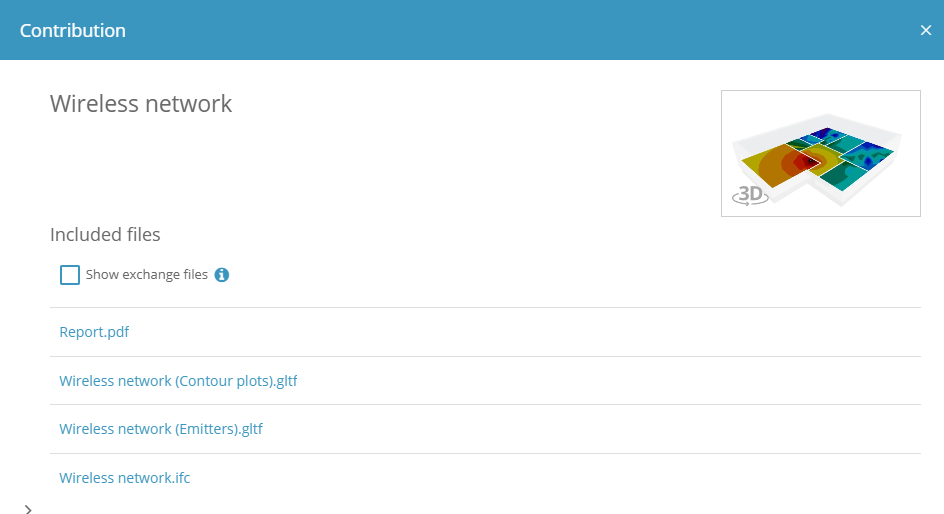
Estimatif
En plus de générer des ‘Récapitulatifs de l’estimatif’, il est possible d'exporter l’estimatif de l'installation au format standard FIEBDC-3 (.bc3) afin qu'il puisse être lu par n'importe quelle application compatible.
Pour réaliser l'exportation, il suffit d'utiliser l'outil ‘Exporter BC3’ dans le bloc ‘Importer/Exporter’ de l'onglet ‘Estimatif’, d'attribuer un nom au fichier et d'activer les cases souhaitées pour inclure les informations associées (informations graphiques, documents joints, cahier des charges, informations techniques, etc.).
Intégration dans la plateforme BIMserver.center
De nombreux logiciels CYPE sont connectés à la plateforme BIMserver.center et permettent un travail collaboratif via l'échange de fichiers dans des formats basés sur des formats standards ouverts.
Il convient de rappeler que pour travailler sur BIMserver.center, l’utilisateur peut s’enregistrer gratuitement sur la plateforme et créer un profil.
En accédant à un logiciel connecté à la plateforme, celui-ci est en mesure d'établir une connexion avec un projet sur BIMserver.center. De cette manière, les fichiers des projets développés en collaboration sur BIMserver.center sont tenus à jour.

Options disponibles dans CYPETEL Wireless
Les fonctionnalités nécessaires pour utiliser le logiciel avec d'autres outils de BIMserver.center se trouvent dans le bloc ‘BIMserver.center’ de la barre d'outils principale.

Actualiser
Met à jour les informations contenues dans les modèles précédemment importés dans le projet ou importe de nouveaux modèles si souhaité. L’importation des niveaux et des locaux est effectuée avec le fichier marqué comme étant ‘De départ’.
Au cours du processus de mise à jour, tout comme lors de la création d'un nouvel ouvrage, il est possible de lire et d'importer les plans de niveau et les types d'espaces du modèle BIM. Le logiciel génère ainsi automatiquement les niveaux et/ou les locaux ou les met à jour en fonction des dernières modifications. Il permet également de reconfigurer les fréquences de travail et les options de calcul.
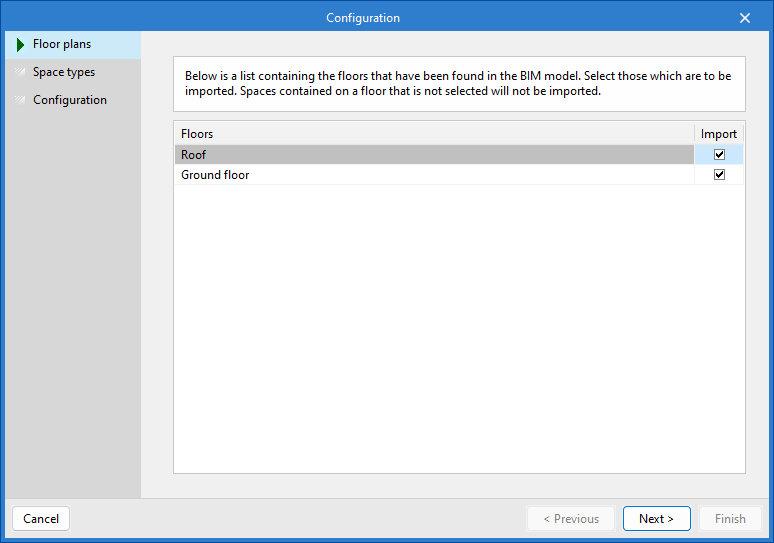
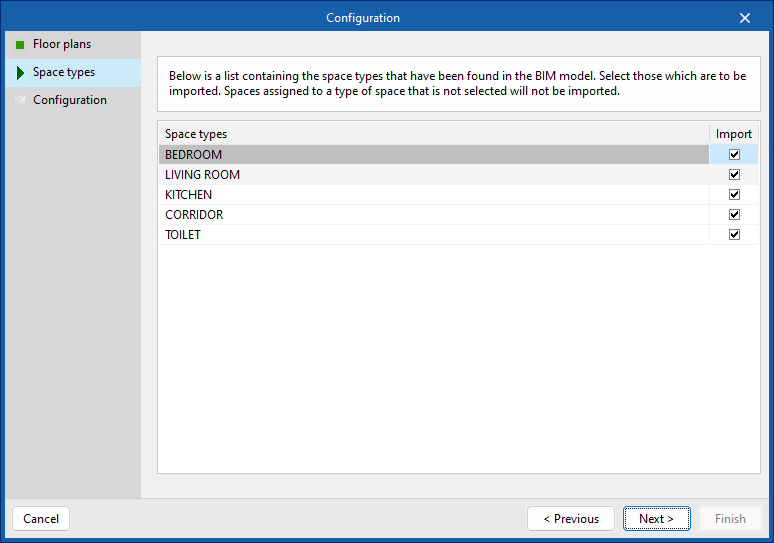

Partager
Exporte les informations de l’installation développée avec le logiciel vers BIMserver.center pour les partager avec d'autres utilisateurs.
Au cours du processus d'exportation, des informations relatives au fichier IFC à exporter peuvent être définies :
- Nom
- Description
- Fichiers supplémentaires
- Récapitulatifs
CYPETEL Wireless exporte, avec le fichier IFC, deux fichiers au format GLTF : l'un avec la position des émetteurs et l'autre avec les diagrammes d'isovaleurs de couverture dans la vue tridimensionnelle. De plus, si la case ‘Récapitulatifs’ a été cochée, un fichier .pdf contenant les résultats obtenus lors du calcul est généré.